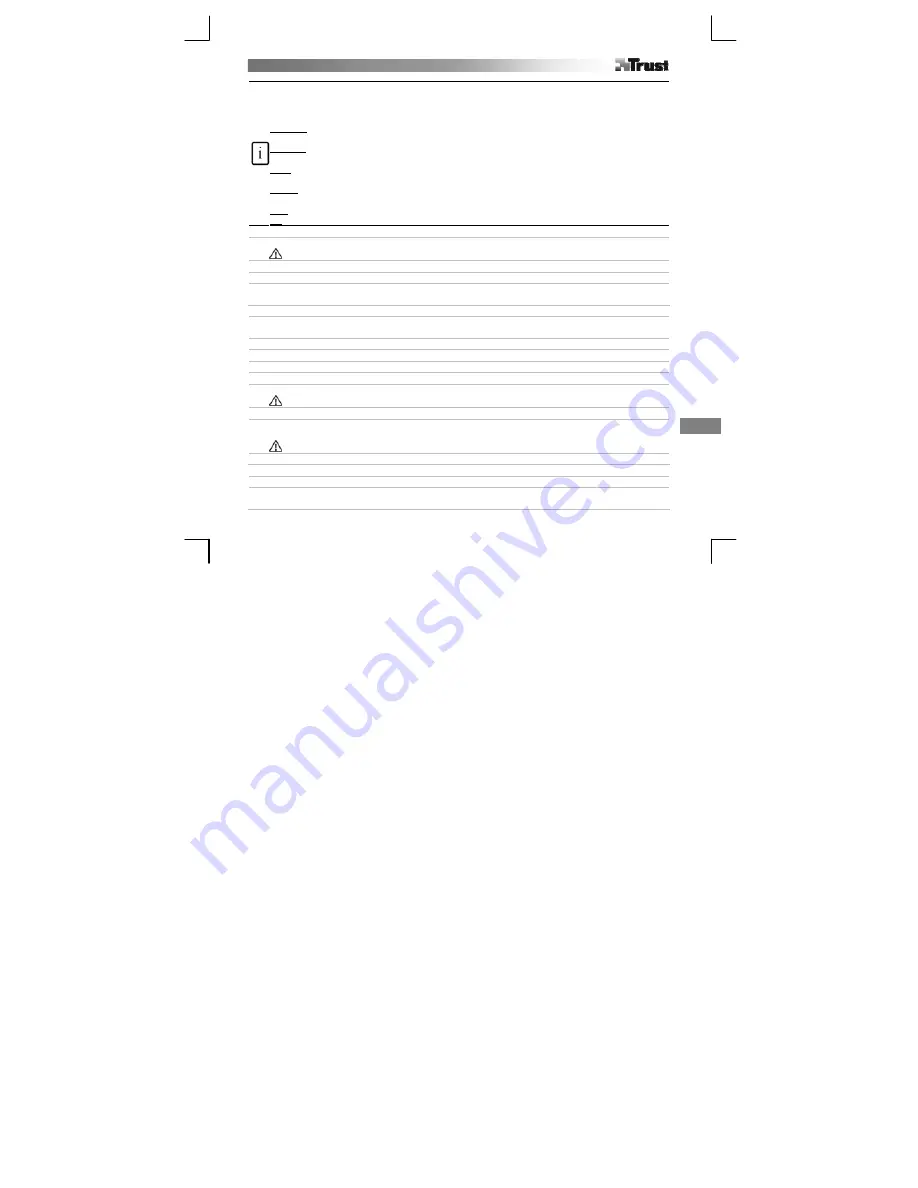
1
Sloven
č
ina
Informácie o produkte
A
: Ko tla
č
idlo
B
: Programovate
ľ
né tla
č
idlá
C
:
Tla
č
idlá/indikátory režimu tabletu:
D
: Nastavenie šírky monitora
E
: Nastavenie monitora na pomer 4:3
F
:
Prieh
ľ
adné prekrytie
Napájanie: Svieti = Aktívne; Bliká = Pohotovostný režim (pero je v pohotovostnom režime alebo mimo
dosah)
Rolovanie: Svieti = Koliesko
→
oto
č
ením rolujete; Tla
č
idlo kolieska
→
stla
č
ením meníte
horizontálne/vertikálne rolovanie.
Zoom: Svieti =
Koliesko
→
oto
č
ením približujete/vz
ď
a
ľ
ujete obraz; Tla
č
idlo kolieska
→
stla
č
ením a
podržaním vyvoláte ponuku ru
č
ných nástrojov.
Volume: Svieti = Koliesko
→
oto
č
ením zvýšite/znížite hlasitos
ť
zvuku; Tla
č
idlo kolieska
→
stla
č
ením
vypnete zvuk.
Šírka: Svieti = Pracovná plocha je nastavená na celú šírku monitora (D).
4:3 : Svieti = Pracovná plocha monitora je nastavená na pomer 4:3 (E).
Inštalácia
1
Vložte CD do mechaniky CD-ROM. Nainštalujte ovladac.
Windows Vista: Umož
ň
uje a vykonáva všetky potrebné akcie.
2
Nasledujte pokyny nastavenia. Reštartujte po
č
íta
č
.
3
Pripojte USB. Po
č
kajte, kým opera
č
ný systém Windows dokon
č
í automatickú inštaláciu.
4
(A) Vytiahnite uzáver pera. Vytiahnite kryt na batériu. (B) Vložte batériu. Zatvorte kryt batérie a uzáver
pera.
Konfigurácia programovate
ľ
ného tla
č
idla
5
Kliknite pravým tla
č
idlom myši na ikonu tabletu a vyberte programovate
ľ
né tla
č
idlo „Hotkey“
(Programovate
ľ
né tla
č
idlo)
.
6
Otvorte rolovacie menu, ak chcete zmeni
ť
profil programovate
ľ
ného tla
č
idla.
7
Ak chcete vytvori
ť
vlastný profil: Kliknite na „New“ (Nový).
8
Zadajte názov profilu. Kliknite na tla
č
idlo prehliada
ť
.
9
Vyberte zodpovedajúci súbor na spustenie zo zoznamu. Kliknite na tla
č
idlo „OK“ dvakrát.
10
Kliknite na programovate
ľ
né tla
č
idlo. Vyberte nové programovate
ľ
né tla
č
idlo zo zoznamu.
Predvolené programovate
ľ
né tla
č
idlá v predvolených profiloch sa nedajú zmeni
ť
.
11
Za
č
iarknite polí
č
ko „Setting“ (Nastavenie). Zadajte názov programovate
ľ
ného tla
č
idla.
12
Definujte programovate
ľ
né tla
č
idlo: (A) kombinácia kláves, alebo (B) spojenie (na miestnom zariadení,
sieti alebo internete).
Opakujte kroky 11 – 13, ak chcete prida
ť
/definova
ť
viac programovate
ľ
ných tla
č
idiel.
13
Kliknite na tla
č
idlo „Confirm“ (Potvrdi
ť
), a potom na tla
č
idlo „OK“.
Konfigurácia pera
14
Kliknite pravým tla
č
idlom myši na ikonu tabletu a vyberte „Pen Pad“ (Podložka na písanie perom).
15
Nastavte jednotkové miery (1): „inch“ (palce) alebo „cm“ (centimetre). (2) Režim sledovania: „absolute“
(absolútne) (umiestnenie pera na tablete zodpovedá ukazovateli na obrazovke) alebo „relative“ (relatívne)
Содержание TB-7300
Страница 2: ...i F E D C A B 1 2 ...
Страница 3: ...3 4a 4b 5 6 7 ...
Страница 4: ...8 9 2 1 1 2 10 11 2 1 12 A B 13 ...
Страница 5: ...14 15 Windows Vista 2 1 16 3 2 1 ...
Страница 23: ...English 3 TObserve local regulations when disposing of batteries T ...
















































